![]() По мере роста некоторых структурных подразделений, со временем, может возникать потребность в расширении пула динамической адресации, выдаваемой клиентским компьютерам с сервера DHCP. Например, изначально в DHCP Server на базе Windows Server 2016 для некоторой группы клиентов была выделена подсеть в 254 хоста с маской сети 255.255.255.0. Но со временем количество машин в этой подсети увеличилось и пула выдаваемых адресов стало не хватать. Было принято решение о расширении подсети до 510 хостов с маской 255.255.254.0.
По мере роста некоторых структурных подразделений, со временем, может возникать потребность в расширении пула динамической адресации, выдаваемой клиентским компьютерам с сервера DHCP. Например, изначально в DHCP Server на базе Windows Server 2016 для некоторой группы клиентов была выделена подсеть в 254 хоста с маской сети 255.255.255.0. Но со временем количество машин в этой подсети увеличилось и пула выдаваемых адресов стало не хватать. Было принято решение о расширении подсети до 510 хостов с маской 255.255.254.0.
Графическая консоль управления сервером DHCP (dhcpmgmt.msc) с легкостью позволяет нам, при необходимости, расширять пул адресов в рамках маски сети, которая была задана на этапе создания какой-либо области DHCP Scope. Однако, если в свойствах существующей работающей области мы попытаемся указать пул адресов, выходящий за рамки маски сети, то получим сообщение о недопустимости такой операции: "The specified range either overlaps an existing range or is not valid".
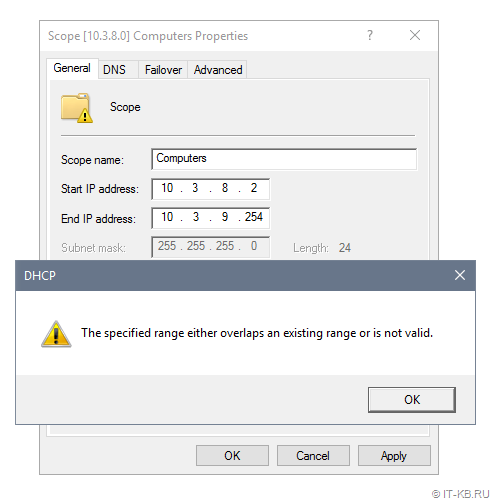
В документации MS для решения задачи расширения маски предлагается заново пересоздавать область DHCP : "Microsoft Learn : Increase the number of IP addresses on a subnet - Windows Server". Однако, такой вариант не очень интересен, так как в этом случае мы потеряем данные о текущей аренде адресов и нам повторно придётся настраивать специфичные для области параметры и необходимые резервирования.
Чтобы решить задачу расширения маски сети с наименьшими телодвижениями, воспользуемся возможностями экспорта/импорта областей DCHP с помощью PowerShell.
Создаём на DHCP сервере пару временных каталогов:
- C:\Temp\DHCP-Export\
- C:\Temp\DHCP-Backup\
Экспортируем в первый каталог данные об области DHCP, которую мы хотим расширить:
Export-DhcpServer -ComputerName "NPS01" -Leases -File "C:\Temp\DHCP-Export\Scope.xml" -Verbose -ScopeId "10.3.8.0"
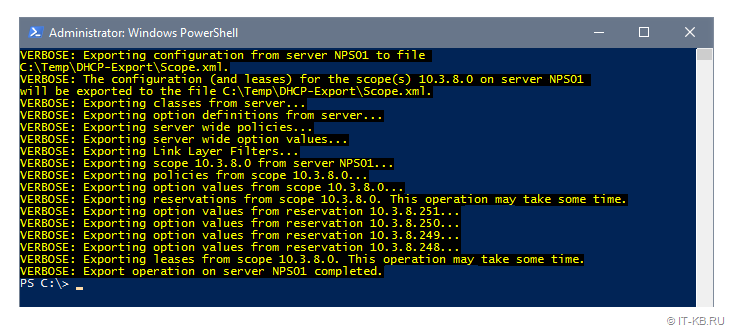
При экспорте области будут сохранены данные об арендованных адресах, специфичные для области параметры и информация о настроенных резервированиях адресов.
После завершения экспорта, переходим в каталог \DHCP-Export\ и открываем на редактирование файл Scope.xml. Найдём в этом файле секцию описания области и внесём корректировки в параметры SubnetMask и EndRange, указав желаемые значения более широкой маски сети и большего конечного адреса пула выдаваемых адресов, соответственно.
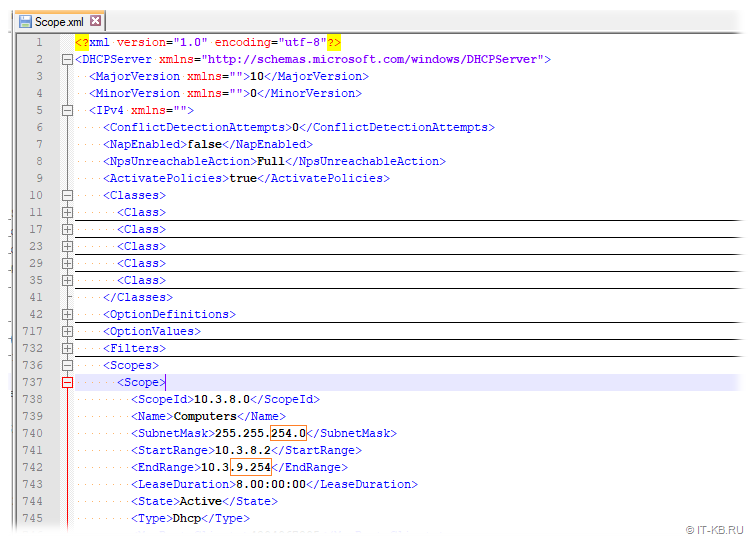
Далее нам нужно удалить из консоли управления DHCP соответствующую область, а затем импортировать её из отредактированного файла Scope.xml.
Если для области настроена высокая доступность с помощью DHCP Failover, то есть область реплицируется на другой DHCP сервер, то перед удалением области необходимо исключить эту область из механизма DHCP Failover.
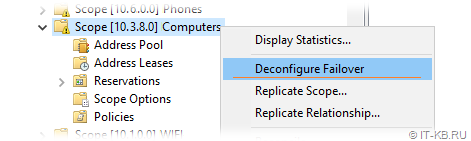
Теперь удаляем область DHCP и закрываем графическую консоль.
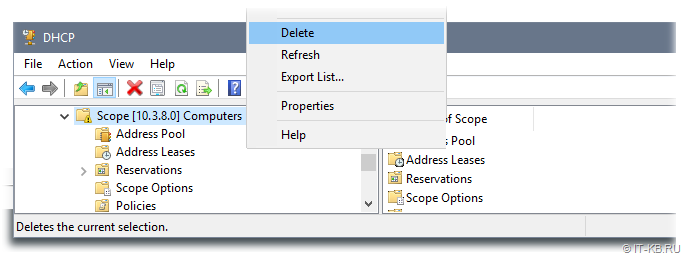
Следующим этапом, с помощью PowerShell, импортируем область из ранее отредактированного файла Scope.xml
Import-DhcpServer -ComputerName "NPS01" -File "C:\Temp\DHCP-Export\Scope.xml" -Verbose -ScopeId "10.3.8.0" -Leases -BackupPath "C:\Temp\DHCP-Backup"
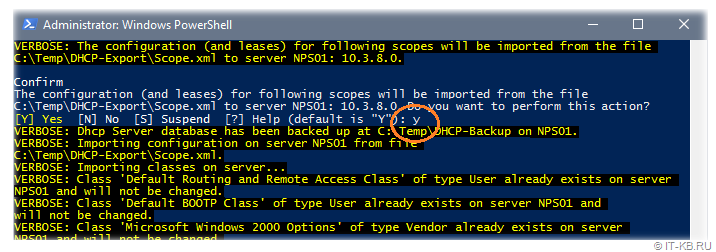
После окончания процесса импорта, который должен отработать без ошибок, переходим в графическую консоль DHCP и проверяем наличие импортированной области, а также все её параметры.

Заключительным шагом можем восстановить репликацию области с включением в механизм DHCP Failover.
Если из расширенной области клиенты не берут новую адресацию, то можно попробовать выполнить перезапуск службы DHCP Server.
 RSS - Записи
RSS - Записи
А из за изменение маски устройства не отвалятся разве сами?
В рассмотренном примере мы расширяем сеть. Ничего отваливаться не должно. Описанное использовалось на практике и проблем замечено не было.
А если адреса на серверах забиты в ручную, то отвалятся получается?
Если адреса "забиты вручную", то это статическая настройка конфигурации IP и к DHCP это отношения не имеет.
спасибо, все работает
добрый день, сделал расширение DHCP до /23, маска 255.255.254. Но возник нюанс, пользователи сегмента 192.168.22.x получают доступ в интернет, а следующего сегмента, 192.168.23.х выхода в интернет не получают, в чем может быть проблема?
ДОбрый день, расширил недавно сеть до /23, маска 255.255.254.0 и возник один момент.
в первом сегменте 192.168.22.х интернет раздается нормально, шлюз 192.168.22.3, а вот в 192.168.23.х - нет. в Чем может быть проблема? Заранее спасибо.
З.Ы. и еще заранее извиняюсь, возможно это дубликат сообщения, просто не понятно, первое так и не отобразилось.
Здравствуйте, Сергей Георгиевич. Вероятно, тут проблема связана уже не с DHCP, а с маршрутизацией трафика на роутере, либо настройками на прокси сервере, если такой используется.
да, есть шлюз на ClearOS, не подскажете, в какую сторону копать? в сторону таблицы маршрутизации?
Import-DhcpServer -ComputerName "NPS01" -File "C:\Temp\DHCP-Export\Scope.xml" -Verbose -ScopeId "10.3.8.0" -Lease -BackupPath "C:\Temp\DHCP-Backup"
-leases
Спасибо, поправил.